
Dacă ecranul mobil a fost spart și nu îl puteți debloca pentru a face o copie de rezervă a datelor pe care le stocați, ați ajuns la articolul potrivit. În acest articol vă arătăm toate opțiunile posibile pentru deblocați un mobil Android cu ecranul spart.
Această metodă este la fel de valabilă dacă este o tabletă Android. Înainte de a continua, vreau să vă reamintesc că, dacă doriți împiedicați ecranul mobil să se spargă din nou, cel mai bine este să folosiți a protector de ecran împreună cu un capac. Costă foarte puțini bani în comparație cu cât costă schimbarea ecranului sau cumpărarea unui mobil nou.
Conectați-l la un monitor sau televizor și mouse
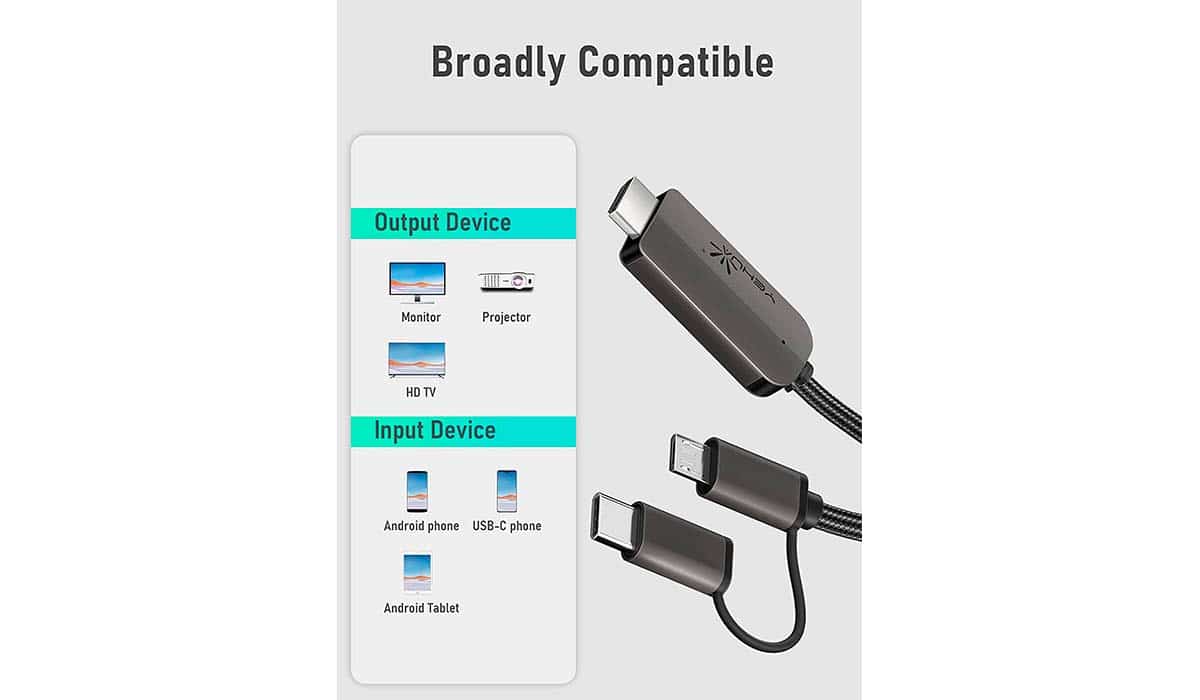
Dacă mobilul tău are câțiva ani, prima metodă pe care ar trebui să o încerci este să folosești un cablu OTG, un cablu care ne permite să conectați un mouse, un monitor, o tastatură sau o unitate de stocare externă la smartphone-ul nostru.
În acest caz, ar trebui să optăm pentru a cablu otg împreună Nu au fost găsite produse. pentru a conectați-l la un monitor sau televizor împreună cu un mouse cu fir.
În acest fel, cu mouse-ul vom putea deblocare ecran făcând clic pe numerele care fac parte din cod sau completând modelul de deblocare.
Dar, dacă mobilul tău încorporează un port USB-C, mai bine, deoarece în piață găsim Hub-uri care încorporează ieșiri HDMI (pentru a-l conecta la un monitor) și mai multe porturi USB pentru a conecta o tastatură.
Acest Hub, încorporează până la 7 porturi diferite, inclusiv Ieșire HDMI, cititor de carduri și 3 porturi USB-A.
Dacă aveți un mobil Samsung

Dacă ai un smartphone Samsung, nu este nevoie să apelezi la trucuri, cabluri și altele pentru a-ți putea debloca smartphone-ul datorită funcției Samsung Find My Mobile, atâta timp cât, v-ați înregistrat dispozitivul printr-un cont Samsung.
Samsung, la fel ca Apple și Huawei, ne permite să creăm un cont pentru a asocia dispozitivele. În acest fel, putem obține o serie de servicii suplimentare precum căutarea mobilului nostru, blocarea acestuia, ștergerea conținutului acestuia și chiar, în cazul Samsung, debloca ecranul.
Samsung oferă posibilitatea de a debloca ecranul dispozitivelor sale pentru a evita ca utilizatorul să fie nevoit să-și reseteze dispozitivul de la zero dacă ați uitat parola sau modelul de deblocare, o funcționalitate pe care doar producătorul coreean ne-o oferă.
la Deblocați ecranul unui mobil sau tabletă Samsung, trebuie să parcurgem pașii pe care vă arăt mai jos:
- Vizităm site-ul Găsește-mi telefonul mobil (Samsung) e Introducem datele contului nostru.
- Apoi, în coloana din dreapta, vor fi afișate dispozitivele asociate contului.
- Faceți clic pe dispozitivul în cauză și mergeți în partea dreaptă.
- În fereastra care apare, faceți clic pe Deblocare și introduceți parola pentru contul nostru.
ADB


Înainte de a continua să citiți această secțiune (nu vreau să vă pierd timpul) trebuie să știți că pentru a utiliza această funcție este necesar ca smartphone-ul nostru au activată depanarea USB, caracteristică disponibilă prin meniul Opțiuni pentru dezvoltatori.
Dacă nu, atunci puteți trece la secțiunea următoare. Dacă, pe de altă parte, îți amintești că l-ai activat, este probabil să fi descărcat anterior ADB pe computerul tău Windows sau Linux sau Mac ( îl poți descărca prin acest link).
ADB este o aplicație de care trebuie dezarhivați într-un director și la care trebuie să accesăm, așa că este indicat să-l instalăm într-un director ușor accesibil.
După ce am dezarhivat aplicația, vom efectua următorii pași:
- Ne conectăm smartphone-ul la echipament.
- În Windows, deschidem o fereastră de comandă prin funcția CMD și mergem la director unde am dezarhivat aplicația.
- Apoi, scriem Dispozitive adb și apăsați Enter pentru a vă asigura că computerul a recunoscut terminalul.
- În continuare, scriem intrare adb shell xxxx și apăsați Enter unde xxxx este codul PIN. Apoi, introducem shell input keyevent 66 și apăsăm Enter.
Dacă sunteți protejat cu un model de deblocare
Nu toată lumea folosește un cod numeric pentru a proteja accesul la terminalul lor, dar se folosește un model de deblocare, deoarece este un proces mai rapid și mai confortabil.
Dacă este cazul tău, prin ADB putem scăpa și de el, dar procesul necesită un număr mai mare de procese, procese pe care vi le arătăm mai jos (după fiecare rând trebuie să apăsăm Enter).
- coajă adb
- cd /data/data/com.android.providers.settings/databases
- setări sqlite3.db
- actualizați valoarea setată a sistemului = 0 unde name = 'lock_pattern_autolock';
- actualizați valoarea setată a sistemului = 0 unde name = 'lockscreen.lockedoutpermanently';
- .părăsi
- Ieşire
- Adb reboot
Dacă încă nu am reușit să eliminăm modelul de blocare, putem introduceți această linie comanda suplimentara:
- adb shell rm /data/system/gesture.key
Aplicații de deblocare a ecranului

Samsung ne permite deblocați ecranul terminalelor dvs. de la distanță dacă am uitat codul PIN, modelul de deblocare sau nu există nicio modalitate ca acesta să ne recunoască amprenta sau fața și astfel să poată accesa interiorul acestuia.
Totuși, așa cum am menționat, restul producătorilor nu ne oferă această opțiune, așa că singura resursă care ne rămâne este trece pe lângă casier și plătiți pentru una dintre diferitele aplicații disponibile pentru a debloca accesul la terminal.
Aceste aplicații, profita de nevoile utilizatorilor (și nu sunt tocmai ieftine), ne permit să deblocăm ecranul și să facem o copie de rezervă a tuturor datelor care se află înăuntru.
Cu toate acestea, nu ne permite doar să deblocăm ecranul pentru a putea accesa interiorul acestuia fără a face o copie de rezervă, deoarece procesul presupune restaurarea dispozitivului, adică tot conținutul stocat în interiorul acestuia este șters.
Merită să schimbi ecranul?
Depinde. Dacă mobilul este de ultimă generație, inlocuirea ne poate costa intre 200 si 300 euro, atâta timp cât alegem să folosim serviciul tehnic oficial. Acest preț este redus practic la jumătate sau mai puțin dacă mergem la un atelier mobil din cartierul nostru.
Dar, desigur, calitatea ecranului va fi mult mai mică decât cea originală, nu va avea același nivel de luminozitate… Aceste companii nu folosesc piese de schimb originale.
Dacă este un mobil de gamă medie, prețul înlocuirii ecranului va fi mai mic și uneori, Merită să cumpărați un telefon nou decât să-l schimbe.
